
Αυτό το λογισμικό θα διατηρήσει τα προγράμματα οδήγησης σας σε λειτουργία και σε λειτουργία, διατηρώντας έτσι ασφαλή από συνηθισμένα σφάλματα υπολογιστή και αστοχία υλικού. Ελέγξτε όλα τα προγράμματα οδήγησης τώρα σε 3 εύκολα βήματα:
- Κατεβάστε το DriverFix (επαληθευμένο αρχείο λήψης).
- Κάντε κλικ Εναρξη σάρωσης για να βρείτε όλα τα προβληματικά προγράμματα οδήγησης.
- Κάντε κλικ Ενημέρωση προγραμμάτων οδήγησης για να λάβετε νέες εκδόσεις και να αποφύγετε δυσλειτουργίες του συστήματος.
- Το DriverFix έχει ληφθεί από το 0 αναγνώστες αυτόν τον μήνα.
Η Microsoft κυκλοφόρησε πολλές νέες κατασκευές των Windows 10 τον Ιανουάριο, οι οποίες παρέχουν μια περαιτέρω ματιά στο τι έχει η ενημερωμένη έκδοση 19H1 της άνοιξης για την πλατφόρμα. Διατηρημένος αποθηκευτικός χώρος (διαφορετικά το Storage Reserve) είναι ένα από τα νέα πράγματα που προεπισκόπηση δημιουργίας προθηκών στους χρήστες του Windows Insider. Ο δεσμευμένος χώρος αποθήκευσης διατηρεί ένα ορισμένο ποσό
αποθήκευση σκληρού δίσκου για να διασφαλιστεί ότι υπάρχει αρκετός χώρος HDD για ενημερώσεις των Windows 10.Ο νέος δεσμευμένος χώρος αποθήκευσης αποτελείται από ανακατανομή προσωρινά αρχεία. Αυτά τα προσωρινά αρχεία λειτουργικού συστήματος στη συνέχεια θα διαγραφούν όταν τα Windows 10 το χρειάζονται αποθηκευτικός χώρος για τις ενημερώσεις του. Η τρέχουσα προεπιλεγμένη τιμή για δεσμευμένο χώρο αποθήκευσης είναι περίπου επτά gigabyte.
Πώς μπορώ να απενεργοποιήσω τον δεσμευμένο χώρο αποθήκευσης στα Windows 10;
Το ποσό του δεσμευμένου χώρου αποθήκευσης εξαρτάται κυρίως από προεγκατεστημένες προαιρετικές δυνατότητες. Ως εκ τούτου, οι χρήστες μπορούν να διαμορφώσουν το ποσό του δεσμευμένου χώρου αποθήκευσης καταργώντας τις προαιρετικές δυνατότητες. Για να το κάνετε αυτό, εισαγάγετε τη λέξη-κλειδί «προαιρετικό» στο πλαίσιο αναζήτησης της Cortana. Στη συνέχεια, οι χρήστες μπορούν να κάνουν κλικ στη Διαχείριση προαιρετικών δυνατοτήτων για να ανοίξουν το παράθυρο που εμφανίζεται ακριβώς παρακάτω από το οποίο μπορούν να απεγκαταστήσουν τις προαιρετικές λειτουργίες.

Ωστόσο, η κατάργηση προαιρετικών δυνατοτήτων, όπως Windows Media Player, δεν είναι ο ιδανικός τρόπος διαμόρφωσης του δεσμευμένου ποσού αποθήκευσης. Έτσι, ορισμένοι χρήστες θα προτιμούσαν να απενεργοποιήσουν τον αποθηκευμένο χώρο αποθήκευσης για να διασφαλίσουν ότι μπορούν να διατηρήσουν επτά gigabyte για τα δικά τους αρχεία και λογισμικό. Τα Windows Insiders μπορούν να απενεργοποιήσουν τον δεσμευμένο χώρο αποθήκευσης ως εξής.
- Ανοίξτε τον Επεξεργαστή Μητρώου σε έναν λογαριασμό διαχειριστή. Για να το κάνετε αυτό, πατήστε το πλήκτρο Windows + πλήκτρο πρόσβασης R.
- Στη συνέχεια, εισαγάγετε «regedit» στο Run και πατήστε το Εντάξει κουμπί.
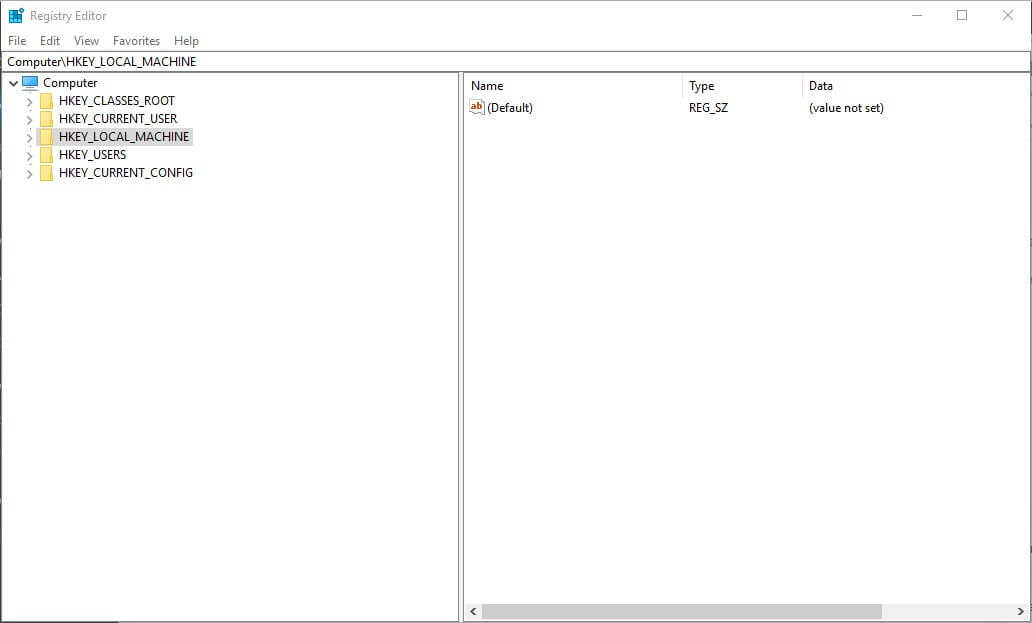
- Στη συνέχεια, κάντε κλικ στο HKEY_LOCAL_MACHINE \ SOFTWARE \ Microsoft \ Windows \ CurrentVersion \ ReserveManager στα αριστερά του παραθύρου του Registry Editor.
- Στη συνέχεια, οι χρήστες μπορούν να κάνουν διπλό κλικ στο ShippedWithReserves DWORD για να ανοίξουν το παράθυρο Επεξεργασία DWORD.
- Προσαρμόστε την τιμή στο πλαίσιο Δεδομένα τιμής σε 0.
- Κάντε κλικ Εντάξει για να κλείσετε το παράθυρο Επεξεργασία DWORD.
- Στη συνέχεια, κλείστε το παράθυρο του Επεξεργαστή Μητρώου.
Σημειώστε, ωστόσο, ότι τα Windows Insiders πρέπει να ενεργοποιήσουν τον δεσμευμένο χώρο αποθήκευσης προσαρμόζοντας την τιμή DWORD ShippedWithReserves σε 1. Επομένως, οι χρήστες του Windows Insider δεν χρειάζεται να απενεργοποιήσουν τον αποθηκευμένο χώρο αποθήκευσης, εκτός εάν τον έχουν ήδη ενεργοποιήσει.
Ωστόσο, ο δεσμευμένος χώρος αποθήκευσης θα ενεργοποιηθεί από προεπιλογή στα Windows 10 έκδοση 1903 που η Microsoft θα κυκλοφορήσει την άνοιξη του 2019.
ΣΧΕΤΙΚΕΣ ΙΣΤΟΡΙΕΣ ΓΙΑ ΕΞΕΤΑΣΗ:
- Τρόπος ενεργοποίησης του δεσμευμένου χώρου αποθήκευσης στα Windows 10
- Το PatchCleaner σας βοηθά να ελευθερώσετε χώρο αποθήκευσης και να απαλλαγείτε από ανεπιθύμητα αρχεία
- 6 καλύτερες προσωπικές λύσεις αποθήκευσης cloud για τα αρχεία και τους φακέλους σας


